Обзор Viva Learning

Microsoft Viva Learning
Microsoft Viva Learning — это центральный центр обучения в Teams, где вы можете делиться, рекомендовать и учиться на библиотеках содержимого в организации, чтобы дать командам и отдельным пользователям возможность сделать обучение естественной частью вашего дня.
Это включает в себя доступ к библиотекам содержимого из LinkedIn Learning, Microsoft Learn, Microsoft 365 Training, а также к сторонним поставщикам содержимого и системам управления обучением, а также к содержимому, добавленному вашей компанией в Viva Learning.
Viva Learning в Teams в Интернете на мобильном устройстве
Viva Learning в Teams
-
Запустите Teams на настольном устройстве.
-
Выберите Дополнительно (...) в правом нижнем углу, а затем выберите Viva Learning.
Viva Learning в Интернете
Viva Learning доступен на https://aka.ms/VivaLearningWeb. Эта веб-конечная точка предоставляет все функции, доступные в приложении Viva Learning для Teams.
Веб-приложение автоматически войдет в учетную запись Viva Learning и персонализирует интерфейс, адаптируясь к предпочитаемым темам и языковым параметрам.
Веб-приложение в настоящее время совместимо с Microsoft Edge, Google Chrome и в предварительной версии в Safari.
мобильное приложение Viva Learning
Viva Learning мобильное приложение позволяет сделать обучение частью вашего дня, даже если вы находитесь в пути.
-
Скачайте Teams для устройства iOS или Android.
-
Откройте Мобильные приложения Teams.
-
Нажмите Дополнительно (...) в правом нижнем углу, а затем выберите Viva Learning.
Примечание: Если вы не видите Viva Learning в Microsoft Teams, это может быть отключено вашей организацией. Для получения дополнительных сведений обратитесь к администратору.
Начало использования Viva Learning
Узнайте, как начать использовать приложение Viva Learning и узнать о ключевых функциях, просмотрев обзор, который запускается при первом открытии приложения.
-
При первом посещении страницы Viva Learning вы увидите всплывающие текстовые пузырьки (или "знаки тренера"), как показано ниже. Эти знаки тренера помогут вам узнать о различных функциях, чтобы получить максимальное значение из Viva Learning приложения.
-
Выберите < или > для перехода по знакам тренера.

-
Если вы хотите совершить обзор позже, выберите многоточие ( ...) в правом верхнем углу приложения. Затем выберите Показать, чтобы получить доступ к обзору в любое время.
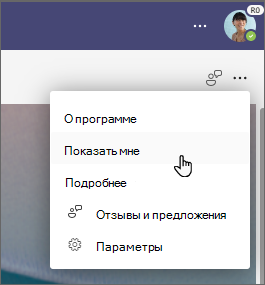
Общаться и учиться у экспертов и коллег
Присоединитесь к обсуждению и просмотрите последние события в сообществе Viva Learning .










